1、首先输入数据。举例如图。
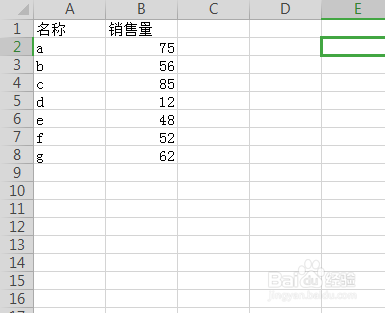
2、在左侧粘贴一个辅助列,同前一个数据一模一样。

3、选择全部区域,插入图表,图表要选择堆积柱形图,得到如图图表。
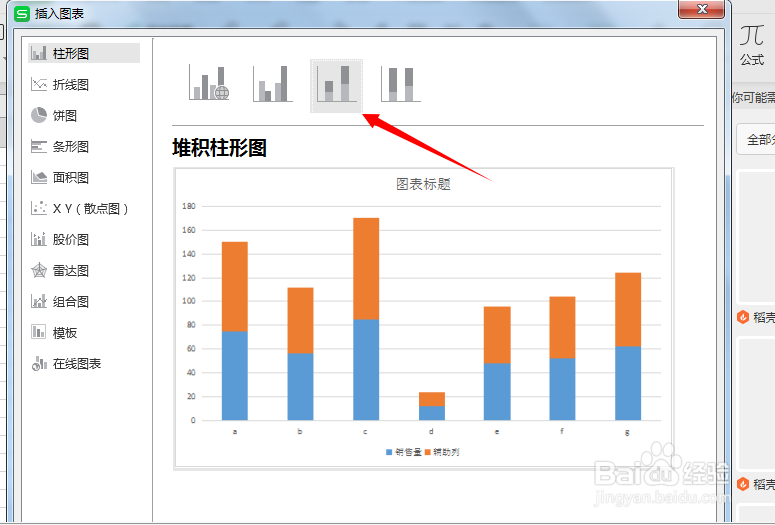

4、单击柱子上边的区域(也就是橙色区域),选择插入中的更改图表类型,或者右击,然后“更改图表类型”。

5、在弹出窗口的辅助列处选择“散点图”。

6、得到如图所示图表。

7、然后将“辅助列”删除便好。
时间:2024-10-12 10:50:38
1、首先输入数据。举例如图。
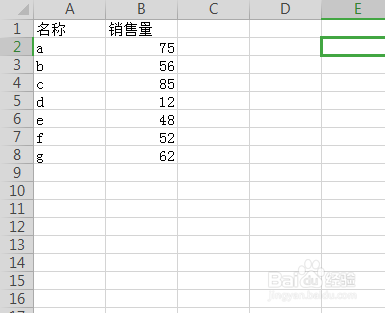
2、在左侧粘贴一个辅助列,同前一个数据一模一样。

3、选择全部区域,插入图表,图表要选择堆积柱形图,得到如图图表。
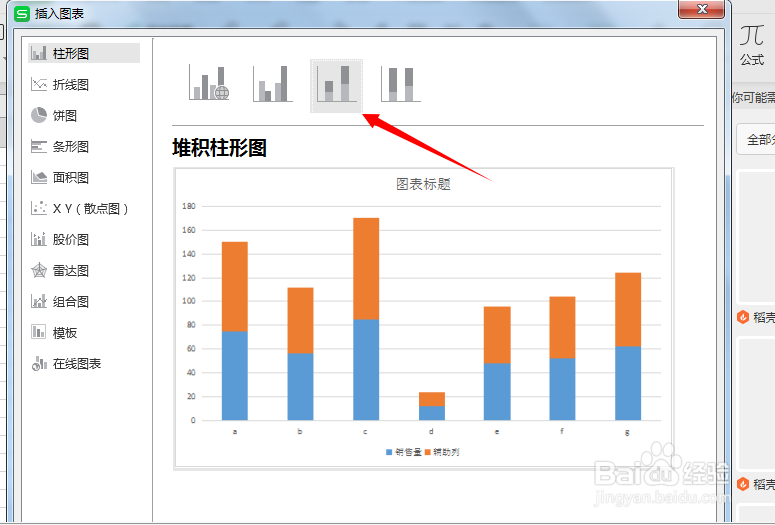

4、单击柱子上边的区域(也就是橙色区域),选择插入中的更改图表类型,或者右击,然后“更改图表类型”。

5、在弹出窗口的辅助列处选择“散点图”。

6、得到如图所示图表。

7、然后将“辅助列”删除便好。
